UltraISO 是一个光盘映像文件制作/编辑/格式转换工具,由此可以看出它的功能是非常全面和强大的,而且它还非常的方便实用,你可以直接从映像中提取视频,还可以在光盘中直接编辑视频。也可以从CD-ROM制作光盘映像或者将硬盘上的文件制作成ISO文件。同时,你也可以处理ISO文件的启动信息,从而制作可引导光盘。使用UltraISO,你可以随心所欲地制作/编辑光盘。 功能强大而又方便实用的
UltraISO主要功能:
1.从CD-ROM制作光盘的映像文件。
2.将硬盘、光盘、网络磁盘文件制作成ISO文件。
3.从ISO文件中提取文件或文件夹。
4.编辑各种ISO文件(如Nero Burning ROM、Easy CD Creator、Clone CD制作的光盘映像文件)。
5.制作可启动ISO文件。
6.制作和编辑音乐CD文件。
怎样用UltraISO制作WINPE用U盘装系统
打开UltraISO(软碟通),如图

用UltraISO(软碟通)的第一项“菜单”下拉菜单里面的“打开”寻找打开你下载下来的系统文件,如图

找到UltraISO(软碟通)的第三项“启动”下拉菜单里面的“写入硬盘镜像”并打开它,如图

打开后会在光盘目录中显示ISO镜像文件内的内容

打开“启动”下拉菜单,点击“写入硬盘映像...”菜单,如图

如图设置好参数,点击格式化,格式化U盘。

点击“格式化”就出现下图

在确认当前U盘中数据可以删除时,点击确定。

系统提示格式化完毕。

关闭格式化窗口

选择“写入”镜像文件到U盘。并在小弹窗那边选择 是(一般来讲,只要主板能够支持 USB 启动, 几乎都是以 USB-HDD 方式进行的。)

软件开始向U盘内写入WIN PE 系统。

写入完成。
完成到100%或者看到中间写上刻录成功的话我们就成功把系统镜像文件做进U盘了

把这个做好的U盘插到你想要安装的电脑的USB接口上,重新启动计算机。 设置USB-HDD为第一启动项,重新启动电脑,就可以通过U盘进入PE系统了。
至此WinPE系统制作完成。
- PC官方版
- 安卓官方手机版
- IOS官方手机版
















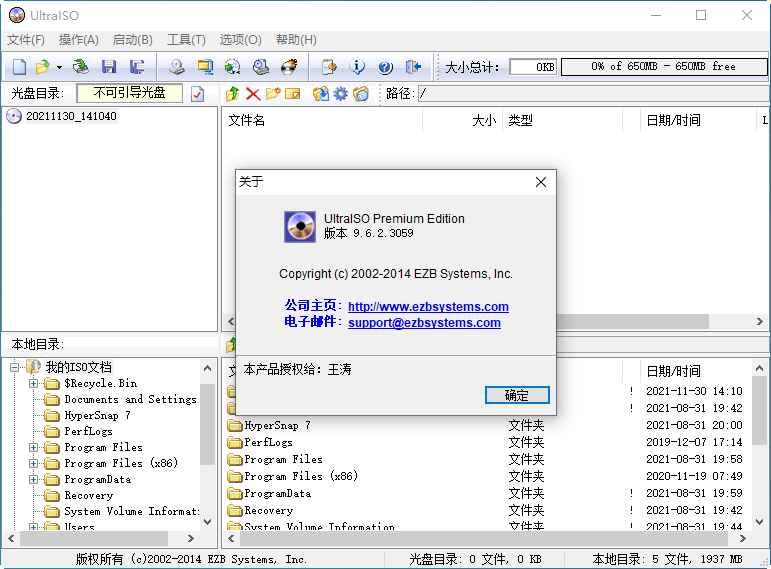
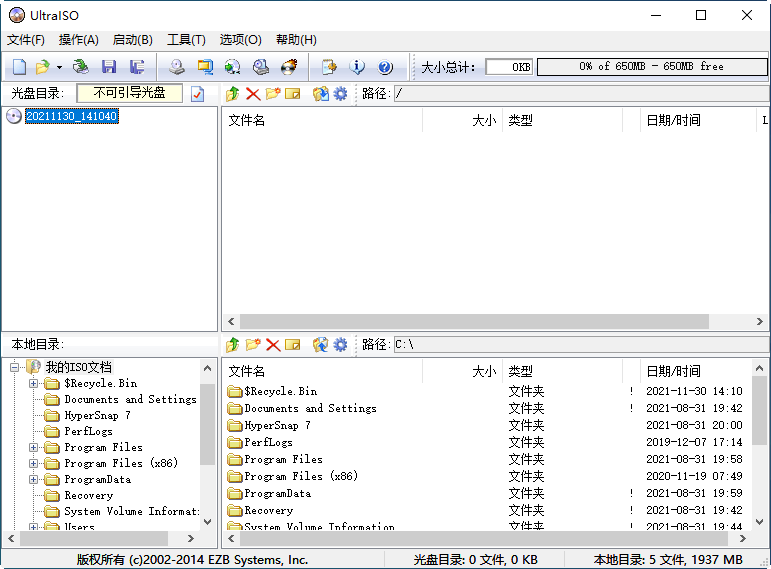
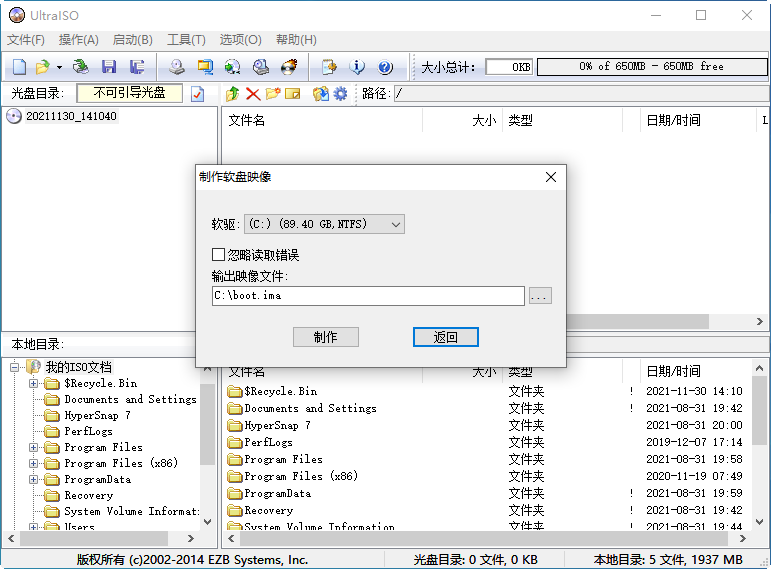
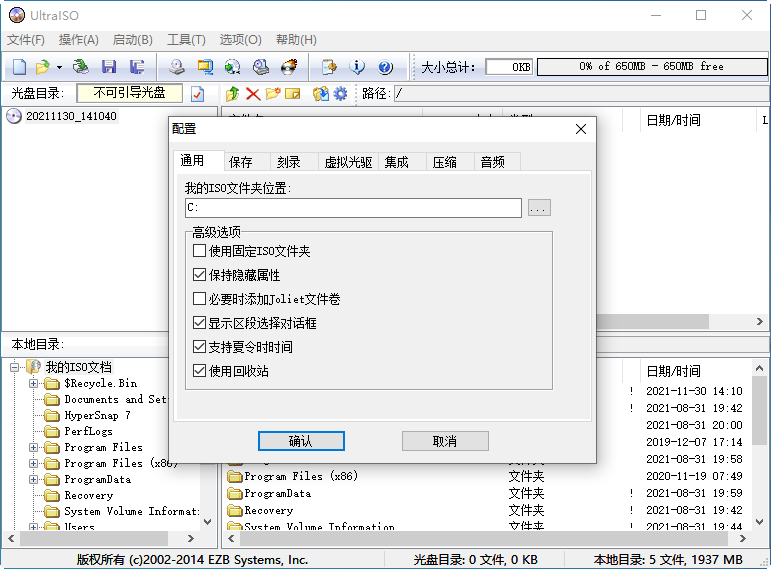

 imgdrive中文版1.7.2 官方版
imgdrive中文版1.7.2 官方版
 虚拟光驱精灵1.75 最新版
虚拟光驱精灵1.75 最新版
 BurnAware Professional汉化版15.7 绿色单文件版本
BurnAware Professional汉化版15.7 绿色单文件版本
 虚拟刻录机(Phantom Burner)2.1 特别版
虚拟刻录机(Phantom Burner)2.1 特别版
 极客虚拟光驱工具1.0.2.4 免费版
极客虚拟光驱工具1.0.2.4 免费版
 迷你光驱开关1.1 绿色免费版
迷你光驱开关1.1 绿色免费版
 daemon tools pro虚拟光驱7.1.0.0596 官方版
daemon tools pro虚拟光驱7.1.0.0596 官方版
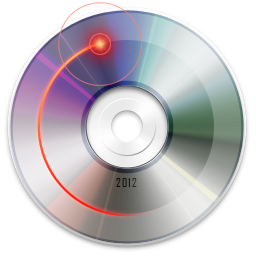 isocmdx轻巧虚拟光驱软件1.3 绿色版
isocmdx轻巧虚拟光驱软件1.3 绿色版
 蓝光光盘拷贝工具Tipard Blu-ray Copy7.1.50 官方版+破解补丁
蓝光光盘拷贝工具Tipard Blu-ray Copy7.1.50 官方版+破解补丁
 光盘刻录大师10.1最新破解版无广告
光盘刻录大师10.1最新破解版无广告
 dvdfab虚拟光驱破解版(DVDFab 12 (x64))免费版
dvdfab虚拟光驱破解版(DVDFab 12 (x64))免费版
 DVDFab Virtual Drive简体中文版1.5.0.0 免费下载
DVDFab Virtual Drive简体中文版1.5.0.0 免费下载
 nero18.0.16.0绿色版2017免费版下载
nero18.0.16.0绿色版2017免费版下载
 Alcohol 52% (CD/DVD 虚拟光驱)2.0.3.981 中文版
Alcohol 52% (CD/DVD 虚拟光驱)2.0.3.981 中文版
 虚拟光驱(Daemon Tools Pro)破解版
虚拟光驱(Daemon Tools Pro)破解版
 精灵虚拟光驱(DAEMON Tools Lite)中文版5.0.1 绿色版
精灵虚拟光驱(DAEMON Tools Lite)中文版5.0.1 绿色版
 光盘刻录软件(CDBurnerXP)中文版4.5.8.7041 官方版
光盘刻录软件(CDBurnerXP)中文版4.5.8.7041 官方版
 闪电骑士虚拟光驱免费版
闪电骑士虚拟光驱免费版
 去除dvd蓝光电影复制保护(DVDFab Passkey)9.1.0.0 绿色免费版
去除dvd蓝光电影复制保护(DVDFab Passkey)9.1.0.0 绿色免费版
 DVD Architect PRO(DVD制作软件)6.0.237免费版
DVD Architect PRO(DVD制作软件)6.0.237免费版
 光盘刻录大师10.1 官方最新版
光盘刻录大师10.1 官方最新版
 烧狗光盘刻录软件(BurnGO)4.1.9 中文免费版
烧狗光盘刻录软件(BurnGO)4.1.9 中文免费版
 CDBurnerXP(光盘刻录软件)4.5.8.7128 中文版
CDBurnerXP(光盘刻录软件)4.5.8.7128 中文版
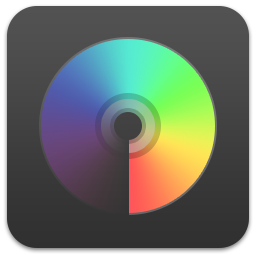 魔方虚拟光驱(软媒虚拟光驱)2.25 绿色单文件
魔方虚拟光驱(软媒虚拟光驱)2.25 绿色单文件
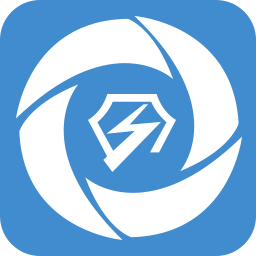 极客虚拟光驱2.0.1.1 最新免费版
极客虚拟光驱2.0.1.1 最新免费版
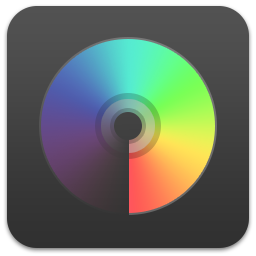 软媒虚拟光驱2.26 绿色免费版
软媒虚拟光驱2.26 绿色免费版
 虚拟光驱管家(Virtual Drive Manager)1.3.2 绿色版
虚拟光驱管家(Virtual Drive Manager)1.3.2 绿色版
 DAEMON Tools Lite官方版10.6.0.283 中文版+破解补丁
DAEMON Tools Lite官方版10.6.0.283 中文版+破解补丁





 DAEMON Tools Lite(最好用的虚拟光驱)4.48
DAEMON Tools Lite(最好用的虚拟光驱)4.48  经典虚拟光驱工具Daemon Tools3.47.0 简体中
经典虚拟光驱工具Daemon Tools3.47.0 简体中 Nero10中文破解版(Nero光盘刻录软件)
Nero10中文破解版(Nero光盘刻录软件) DAEMON Tools Ultra虚拟光驱6.1.0.1723 中文
DAEMON Tools Ultra虚拟光驱6.1.0.1723 中文 DAEMON Tools Lite(精灵虚拟光驱)10.6.0 精
DAEMON Tools Lite(精灵虚拟光驱)10.6.0 精